ハードドライブ は、それぞれに長所と短所があるさまざまな標準にフォーマットできます。多くのオペレーティングシステムで理解できる形式もあれば、一部のオペレーティングシステムでしか機能しない形式もあります。オプションが気が遠くなるようなものであっても心配しないでください。互換性を最大化するためにハードドライブをフォーマットする方法について説明します。
さまざまなフォーマットを使用する前に、ディスクをフォーマットする方法の概要を以下に示します。

ディスクのフォーマット方法
ハードドライブは、フォーマットユーティリティ またはディスク管理ユーティリティを使用してフォーマットされます。すべてのオペレーティングシステムにはそのようなソフトウェアが組み込まれています。新しいオペレーティングシステムをインストールする場合、インストーラーはシステムディスクをフォーマットするオプションを提供します。
非システムディスクをフォーマットする場合は、それぞれのオペレーティングシステムごとにフォーマットユーティリティを使用します。

ディスクを完全にフォーマットする場合は、どのタイプのクイックフォーマットオプションも選択しないでください。フルフォーマットははるかに時間がかかる場合がありますが、ディスクからデータを消去する方が適切です。ほとんどの場合、データの損失は元に戻せないため、フォーマット用に正しいディスクとボリュームを選択したことを常に再確認してください。
必要なディスクフォーマットのタイプを選択する以外に、ほとんどのユーザーは他のオプション(クラスターサイズ など)をデフォルト値のままにしておくことができます。ボリューム名はお好きな名前に変更してください。次に、最も重要なディスク形式と、それらを読み取ることができるオペレーティングシステムについて説明します。
NTFS
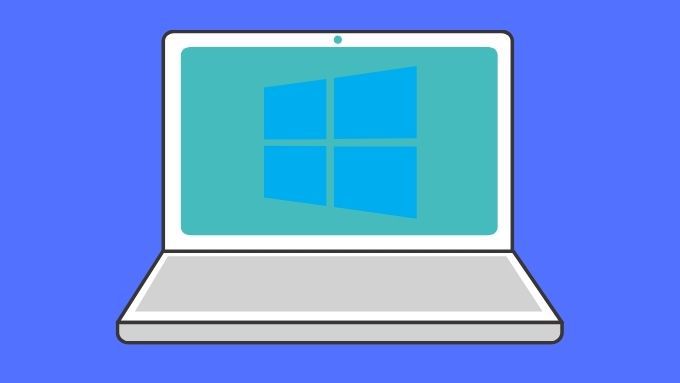
NTFS(New Technology File System)は、Microsoft独自のファイルシステムです。 Windows NT3.1を使用。これは、WindowsNT系統に基づく最新のWindowsコンピュータに推奨されるファイルシステムです。安全、堅牢、高速で、非常に大きなファイルとドライブのサイズを処理できます。
NTFSの主な欠点は、他のオペレーティングシステムと普遍的に互換性がないことです。そのため、外付けドライブや共有ドライブにはあまり適していません。
FAT32

FAT32 は、FAT(ファイルアロケーションテーブル)ファイルシステムの最新バージョンです。 FAT32は、DOS7.0以降のバージョンのMicrosoftオペレーティングシステムで動作します。オペレーティングシステムを実行したいファイルシステムではなくなりました。
スマートテレビ、IPセキュリティカメラ、その他のさまざまな組み込みデバイスなどのデバイスにも引き続き役立ちます。何でもFAT32ディスクを読み取ることはほぼ確実です。このオプションの主な欠点は、ファイルが4GBを超えることができないことです。そのため、ビデオカメラなどのデバイスは、FAT32にフォーマットされたSDカードを使用すると、記録を4GBのチャンクに分割します。
exFAT

NTFSと同様に、exFATはMicrosoftフォーマット。 2019年にexFATはオープンソースになりました。 exFATはLinuxカーネル5.7以降に含まれる予定です。 exFATは広くサポートされており、あらゆるサイズのボリュームで優れたパフォーマンスを発揮し、FAT32のファイルサイズ制限はありません。
exFATは、FAT32のボリューム制限である32GBを超えるSDカードおよびサムドライブの標準形式になりました。 LinuxおよびMacシステムは、この形式で読み取りおよび書き込みを行うことができます。特定の組み込みデバイス(カメラ、スマートTVなど)のみがこのフォーマットで機能しない場合。
HFS +

HFS + は、HFSに代わる独自のアップルファイルであり、パフォーマンス、機能、ファイルサイズのサポートが向上しています。現在はAPFSに取って代わられており、macOS HighSierraを実行できないMacとの下位互換性のためにのみ使用する必要があります。
APFS
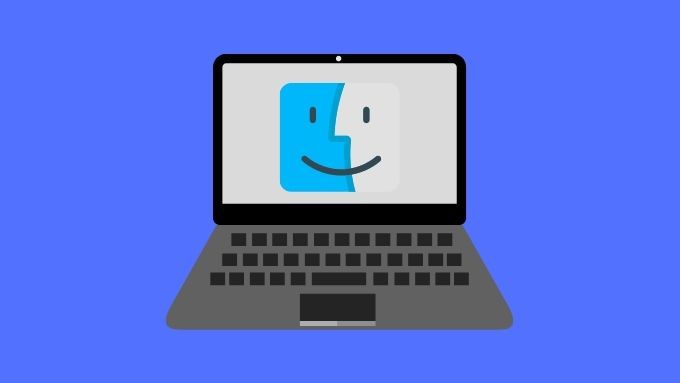
APFS ( Apple File System)は、macOS HighSierra以降を実行できるmacOSデバイスで動作する最新のAppleファイルシステムです。 SSD向けに最適化されているため、SSDドライブのHFS +よりもパフォーマンスが大幅に向上します。従来のハードドライブでは、パフォーマンスの違いはごくわずかです。
APFSは、最新のmacOSシステムドライブに最適です。互換性のあるmacOSシステムでのみ使用される外付けドライブに最適です。これらの同じドライブをWindowsまたはLinuxシステムで使用する必要がある場合は、別の形式の方が適しています。
最大限の互換性を得るにはexFATを選択してください
この情報に基づいて、exFATが特定のディスクをできるだけ多くのコンピューターで読み取り可能にしたい場合は、万能の最良の選択です。 exFATには、NTFSまたはAPFSの効率、セキュリティ、およびパフォーマンス上の利点の多くが欠けています。
ただし、FAT 32の厳しいサイズ制限の影響を受けません。exFATを使用できない特定のデバイス(特定のカメラなど)にのみFAT32をお勧めします。